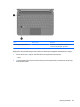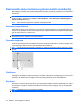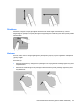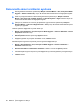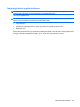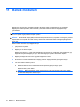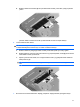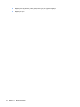Mini User's Guide - Windows XP
Table Of Contents
- Başlarken
- Parçaları tanıma
- Güç yönetimi
- Internet
- Çoklu ortam
- Güvenlik
- Dijital kartlar
- USB aygıtları
- İşaret aygıtları ve klavye
- Sürücüler
- Bellek modülleri
- Yazılımı güncelleştirme
- QuickWeb ayarlarını değiştirme
- Setup Yardımcı Programı
- Dizin

Dokunmatik ekranı kullanma (yalnızca belirli modellerde)
Bazı bilgisayar modelleri, dokunmatik ekranda belirli işlemleri yapmak için parmaklarınızı kullanmanıza
olanak verir.
NOT: Bu bölümdeki yönergelerde fabrikada yapılan tercihler esas alınmıştır. Tanınan tıklatma ve
hareket ayarlarını değiştirmek için Başlat > Denetim Masası > Ses, Konuşma ve Müzik Aygıtları >
Kalem ve Dokunma'yı seçin.
NOT: Tüm hareketler programların hepsinde desteklenmeyebilir.
Dokunma (veya tıklatma)
Ekrandaki bir öğeye, Dokunmatik Yüzey veya harici bir fare ile tıklatacağınız veya çift tıklatacağınız gibi
dokunun veya çift tıklatın. İçerik menüsünü görmek için, sağ Dokunmatik Yüzey düğmesi ile yapacağınız
gibi, bir öğeye dokunun ve basılı tutun.
NOT: İşletim sistemi dokunmakta olduğunuz alanın etrafına bir daire çizene dek basılı tutmayı
sürdürmeniz gerekir, ardından içerik menüsü belirir.
Parmakla kaydırma
Ekranlar arasında gezinmek veya belgeler arasında hızla kaydırma yapmak için, yukarıya, aşağıya, sola
veya sağa doğru hafif ve hızlı bir vuruş hareketiyle ekrana dokunun.
NOT: Parmakla kaydırma hareketinin çalı şması için, etkin pencerede bir kaydırma çubuğunun olması
gerekir.
Sürükleme
Parmağınızı ekrandaki bir öğe üzerine bastırın, ardından parmağınızı oynatarak öğeyi yeni bir konuma
sürükleyin. Bu hareketi ayrıca, belgeler arasında yavaşça gezinmek için de kullanabilirsiniz.
Kaydırma
Kaydırma, bir sayfa ya da resimde yukarı veya aşağı hareket ederken yararlıdır. Kaydırmak için, ekrana
iki parmağınızı yerleştirin, ardından parmaklarınızı ekranda yukarıya, aşağıya, sola ya da sağa doğru
sürükleyin.
NOT: Parmaklarınızın hızı, kaydırma hızını belirler.
64 Bölüm 9 İşaret aygıtları ve klavye